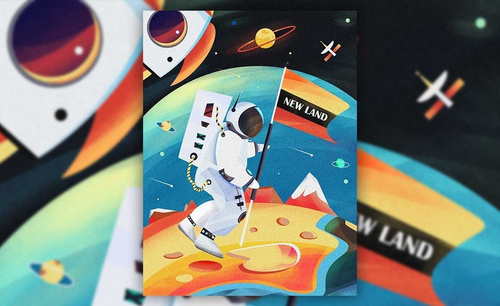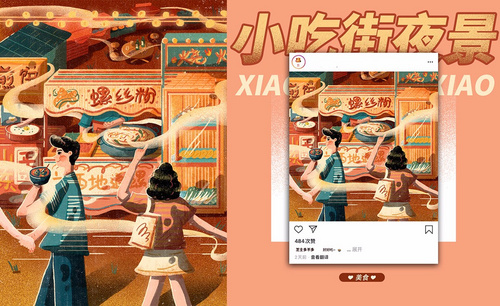用PS板绘圣诞节夜晚肌理效果插画发布时间:暂无
1.打开软件PS,新建一个画布,在新建图层填充白色作为背景,在新建图层使用【画笔工具】将笔刷调小绘制草图。

2.在新建图层使用【画笔工具】调整笔刷在绘制出半圆形进行上色。
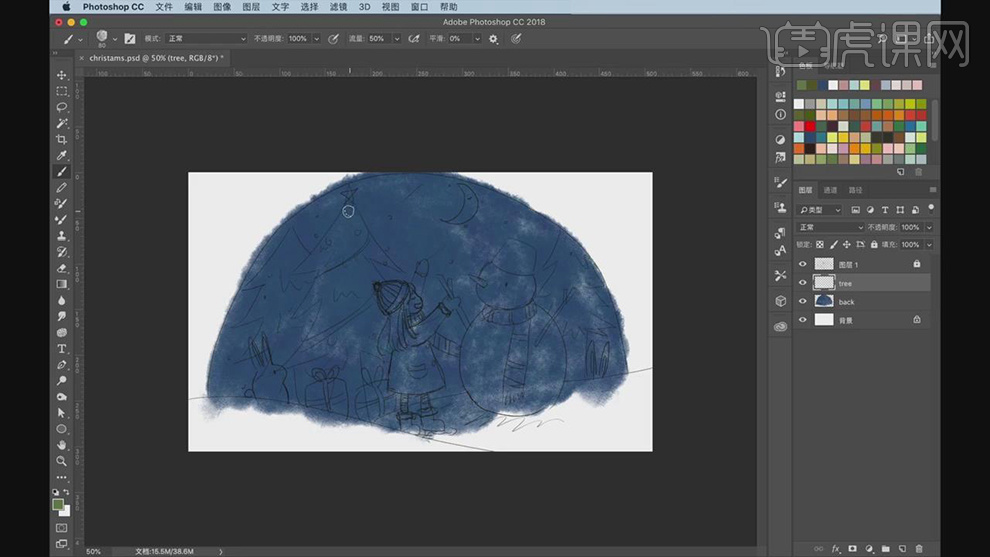
3.在新建图层使用【画笔工具】绘制树叶的形状,在新建图层使用【画笔工具】绘制树干的棕色,在新建图层绘制一个黄色星星。
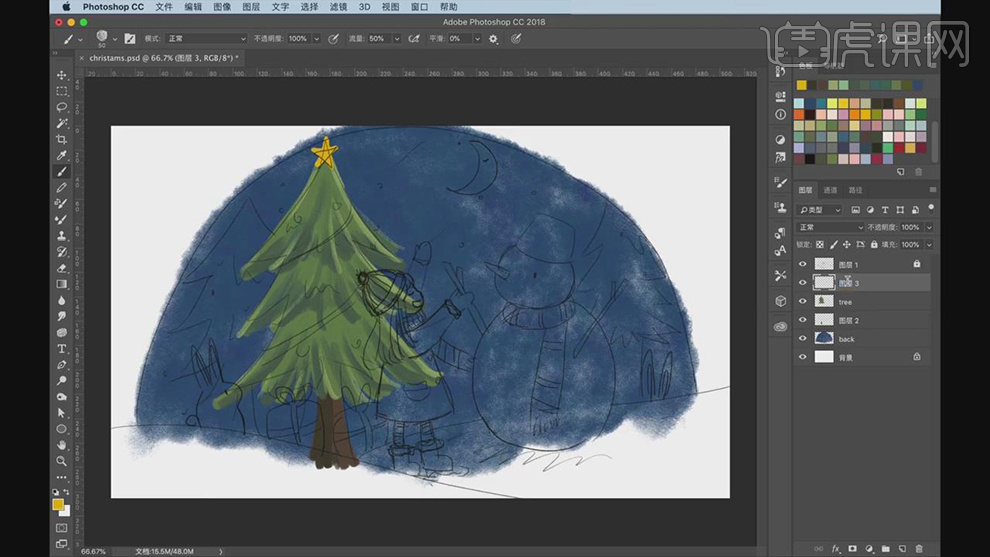
4.在新建图层使用【画笔工具】绘制出雪人的两个圆形选择白色上色。

5.在新建图层分别选择白色和浅蓝色使用【画笔工具】绘制出雪地。
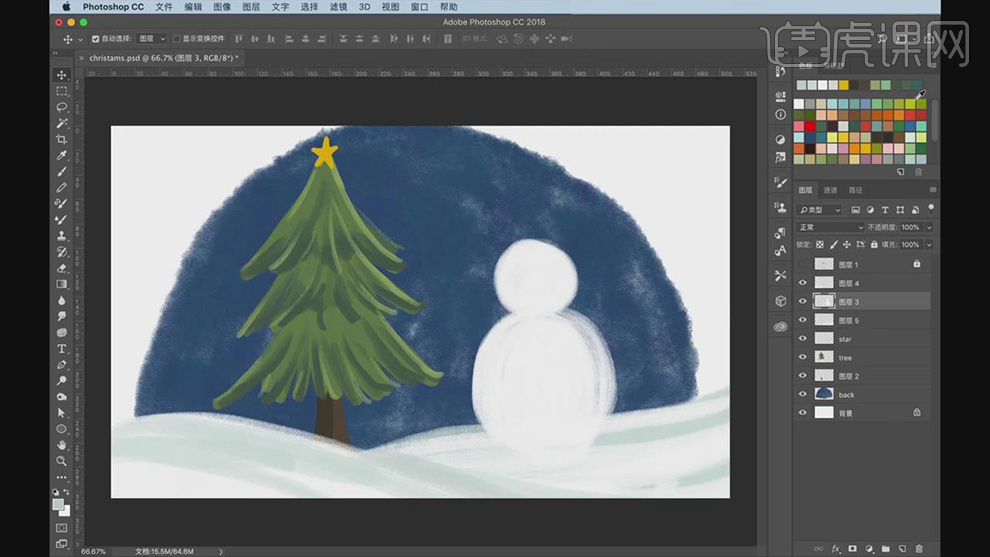
6.在新建图层使用【画笔工具】绘制雪人的五官和帽子,选择好颜色。
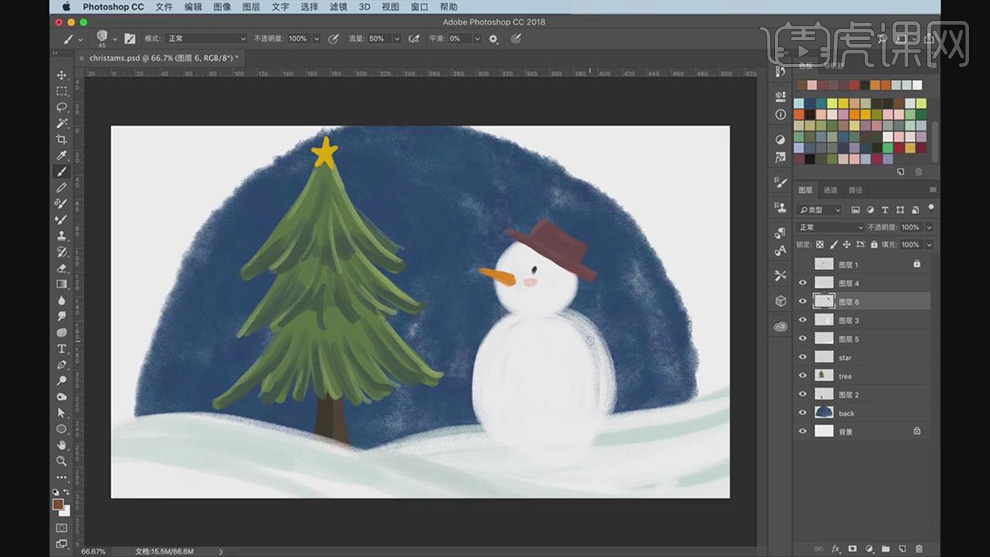
7.在新建图层使用【画笔工具】绘制出树杈作为雪人的手,在新建图层使用【画笔工具】绘制围脖,在将笔刷缩小绘制条纹。
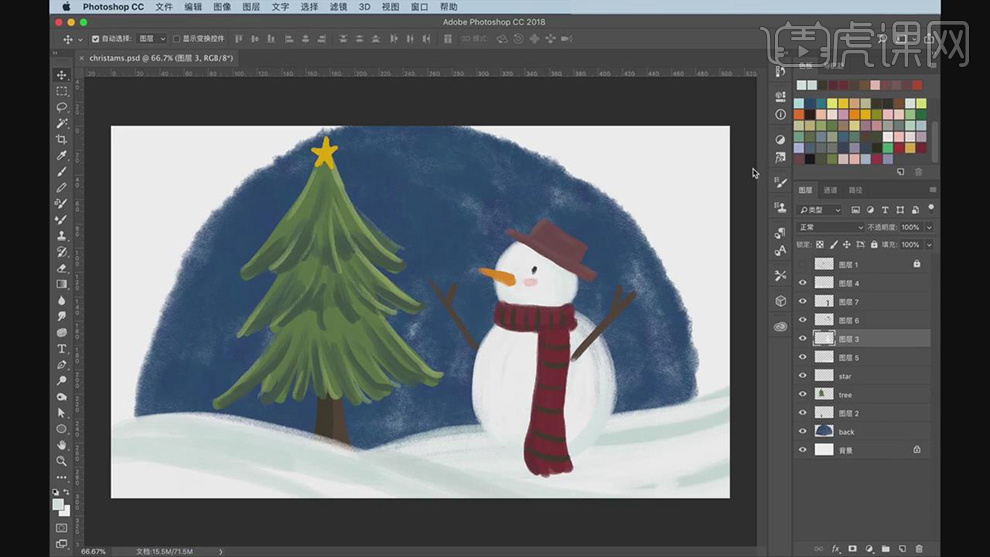
8.在分别新建图层使用【画笔工具】对小女孩的脸部,衣服和围脖进行上色。
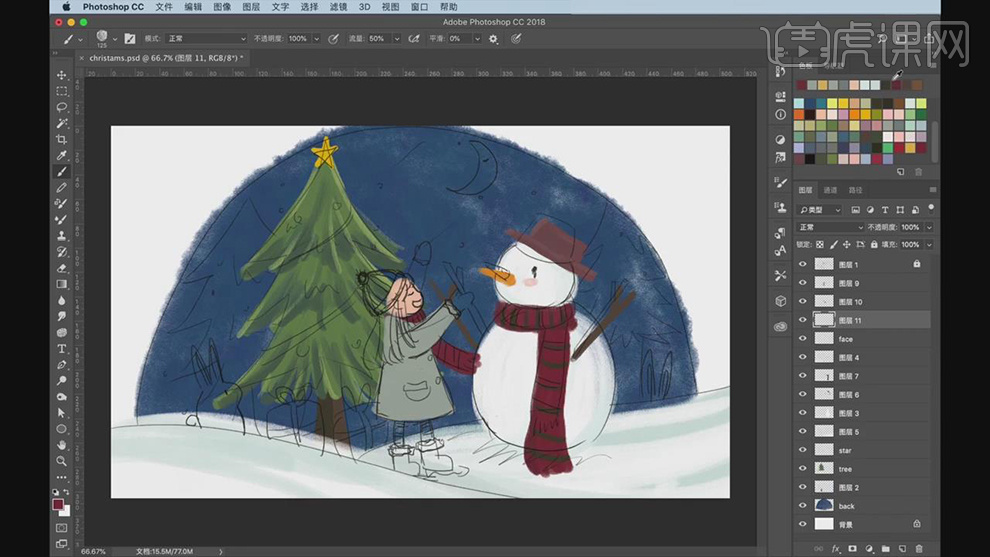
9.在分别新建图层使用【画笔工具】选择对应的颜色对小女孩的腿和鞋子进行上色。

10.在使用【画笔工具】给小女孩的围脖上添加上纹理,在给衣服上添加上暗部给帽子和袖子上添加上白色的边。
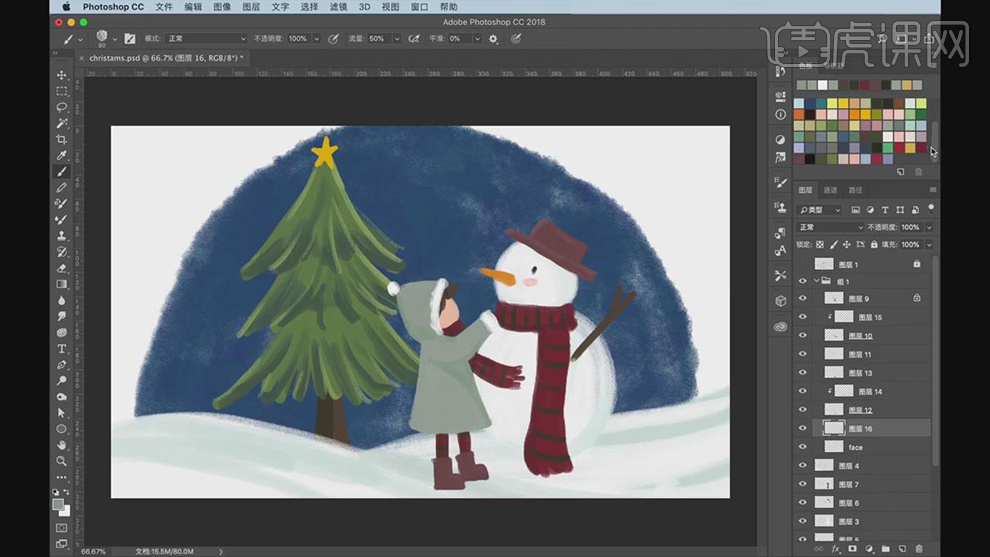
11.在选择黄色使用【画笔工具】绘制小女孩的手,在给雪人的帽子和树枝选择深一点的颜色绘制出暗部。
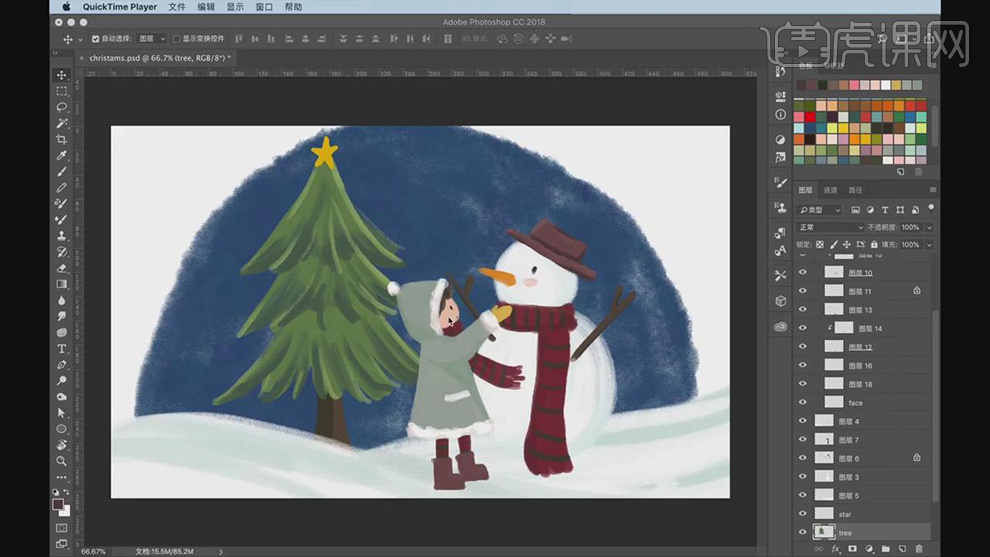
12.在新建一个图层使用【画笔工具】在绘制一颗颜色深一点的松树,在复制一颗调整大小放在右侧。

13.在新建图层使用【画笔工具】选择黄色绘制出月亮的形状,在选择白色给松树上添加上白色的积雪。

14.在使用【画笔工具】调整笔刷的为粒子的形状在给背景的蓝色添加上暗部,在新建图层给画面上添加上白色的粒子点。

15.在分别新建图层使用【画笔工具】绘制出树上的彩灯,在新建图层使用【画笔工具】绘制出上面的袜子的形状。

16.在新建图层使用【画笔工具】绘制出地上的礼物盒的形状,在新建图层使用【画笔工具】绘制出画面中的雪花。

17.在新建图层给蓝色的背后使用【画笔工具】绘制上浅粉色的背景。
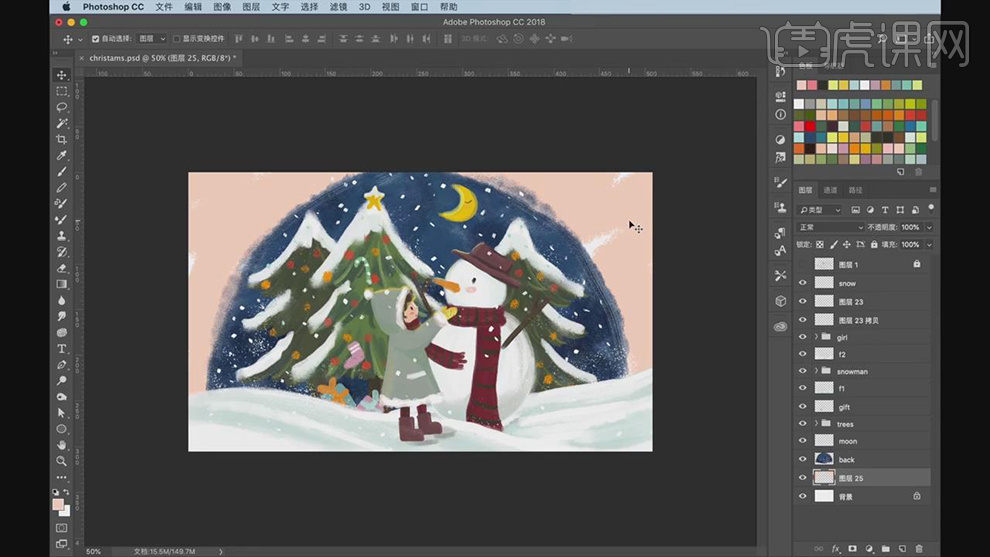
18.在给粉色的背景上使用【画笔工具】也绘制出白色的纹理,在添加【曲线】的效果对颜色进行加深。

19.最终效果如图所示。